Похожие презентации:
Работа с АИС «Образовательный портал» при проведении образовательного процесса в дистанционной форме для студентов
1. Работа с АИС «Образовательный портал» при проведении образовательного процесса в дистанционной форме
для студентов2. Вход на «Образовательный портал»
В любом браузере Yandex, Google Chrome,Mozila FireFox, Internet Explorer с строке
адреса введите
Ввести
http://edu.khsu.ru
3. Вход на портал
Ввести1. Логином и паролем
обучающегося для входа
(авторизации) в АИС
«Образовательный
портал» является номер
читательского билета
(без пробелов) (он же
номер студенческого
билета или зачетной
книжки).
Нажать
4. Забыли логин или пароль (или иные проблемы с доступом в АИС):
Нужно обратиться к администраторуАИС «Образовательный портал» ИЕНиМ.
Администратор:
Якасова Наталья Викторовна
E-mail: ice@khsu.ru
5. Личный кабинет
После входа на портал автоматическиоткрывается личный кабинет студента.
6. Где найти задания?
Выбрать дисциплину.В дисциплине выбрать конспект лекций или
практическое задание.
Выбранное задание скачается на компьютер.
Скачалась
лекция
Нажать
7. Теоретические задания для дистанционной работы
Заданияс датами
выдачи
по расписанию
8. Работа с теоретическим материалом
В названии файла указана дата выдачитеоретического материала.
Скачаный материал нужно изучить и
выполнить по нему практическое задание
или тест в течение недели.
Смотри
следующий
слайд
9. Просмотр заданий
Увидеть, что задано можно в личном кабинете:в Портфолио нажать Моя успеваемость и
выбрать Мои задания
Находитесь в личном
кабинете
Нажать
10. Все задания
Новые задания отмечены значком NewНажать
11. Просмотр задания
Нажать, чтобызагрузить файл с
заданием
12. Отправка выполненного задания на проверку
Нажать кнопкуВыбрать файл.
В окне Открытия
файла найти
файл для
отправки и
нажать кнопку
Открыть.
Нажать кнопку
Отправить
сообщение
Выбрать
файл для
отправки
Отправить выбранный
файл на проверку
13. Просмотр оценок
Результат проверки задания можнопосмотреть в задании
14. Выполнение теста
выбрать дисциплину, по которой нужно пройти тестирование;на странице дисциплины в Портфолио нажать Моя успеваемость и
выбрать Мои тесты;
выбрать тест для выполнения и пройти по ссылке теста;
ознакомиться с параметрами теста и приступить к тестированию.
Нажать
Находитесь на
странице дисциплины
15. Результаты теста
войти в личный кабинет;в личном кабинете в Портфолио нажать Моя успеваемость и
выбрать Текущий контроль;
посмотреть результат тестирования по интересующей
дисциплине.

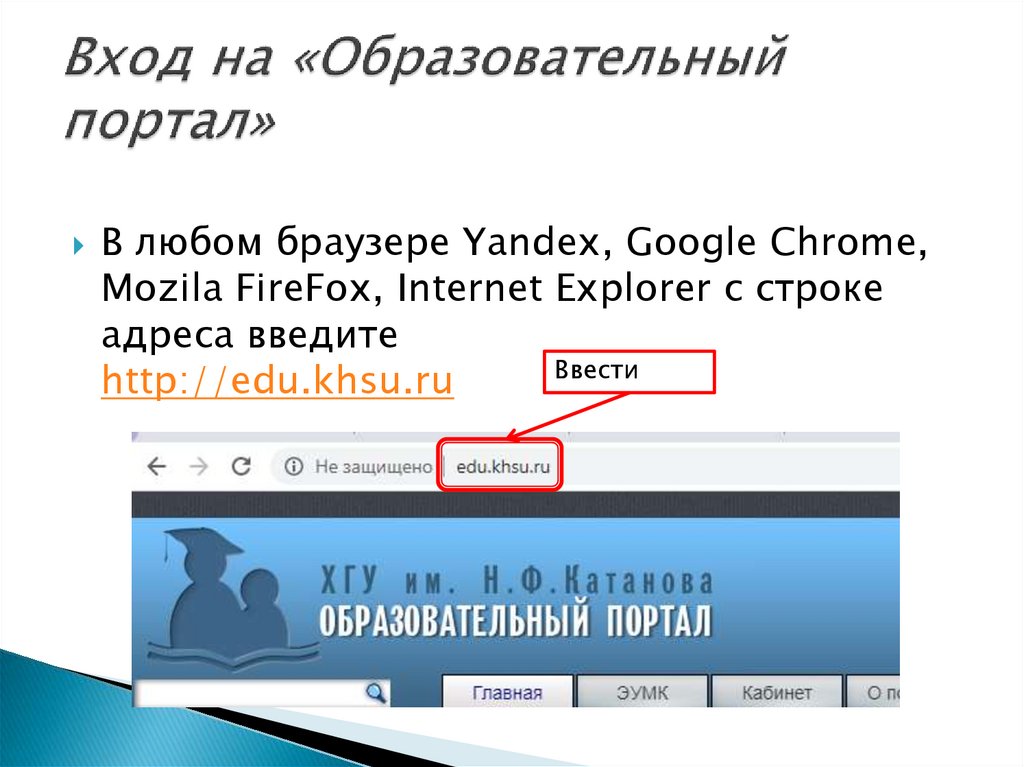
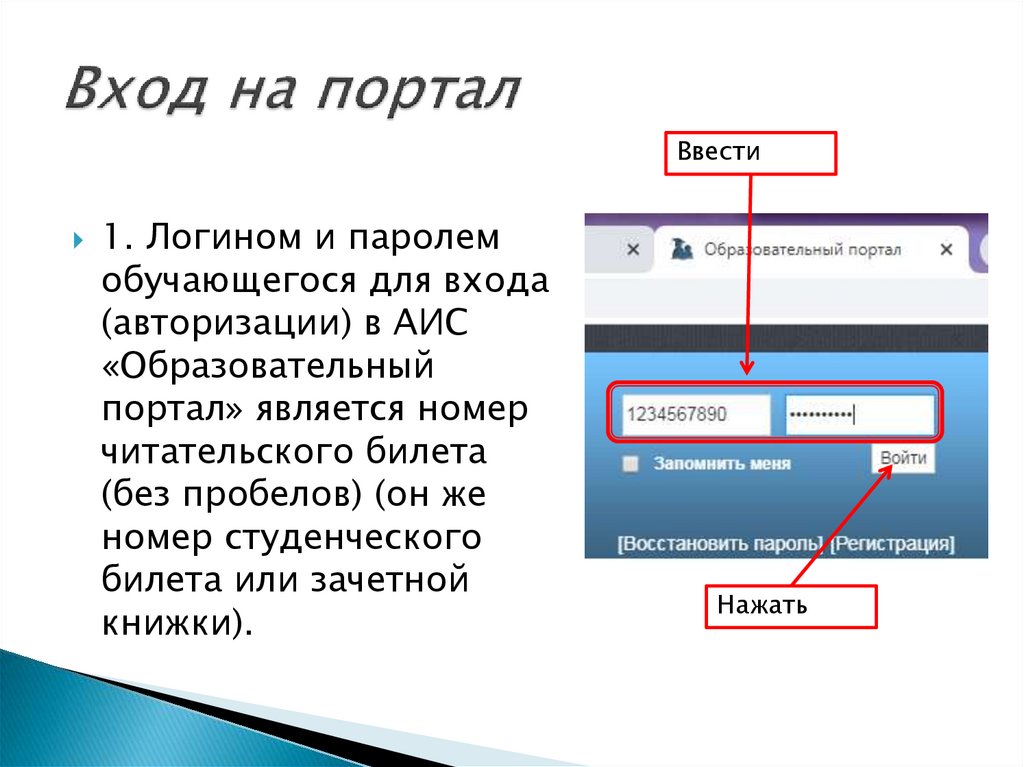

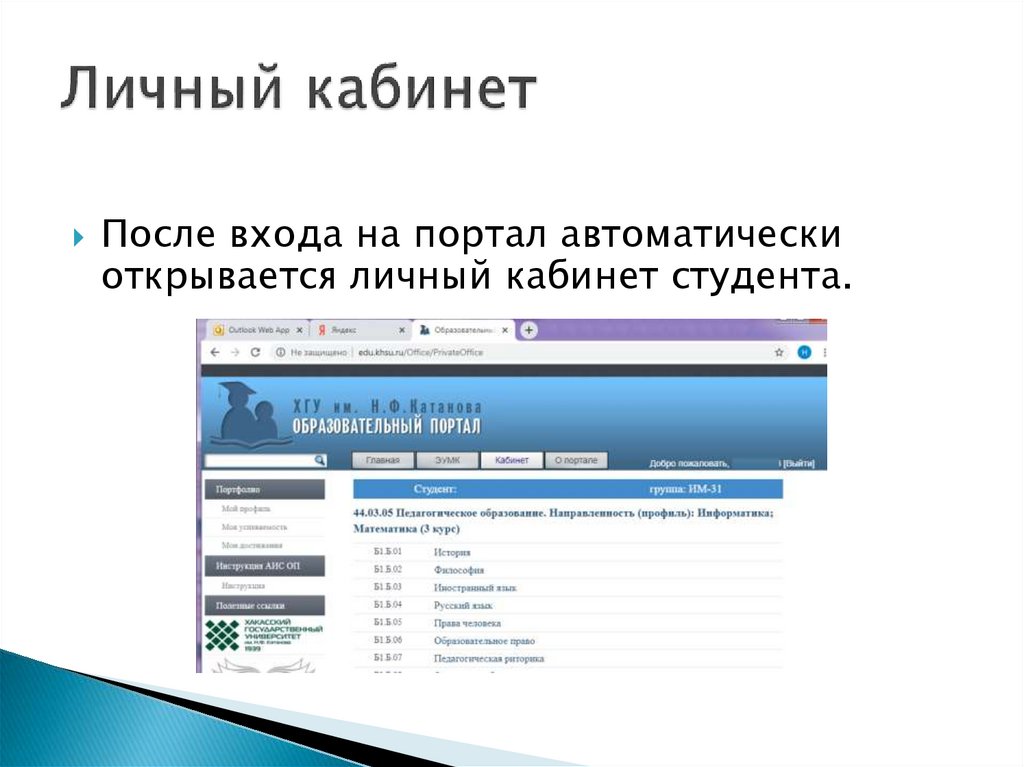
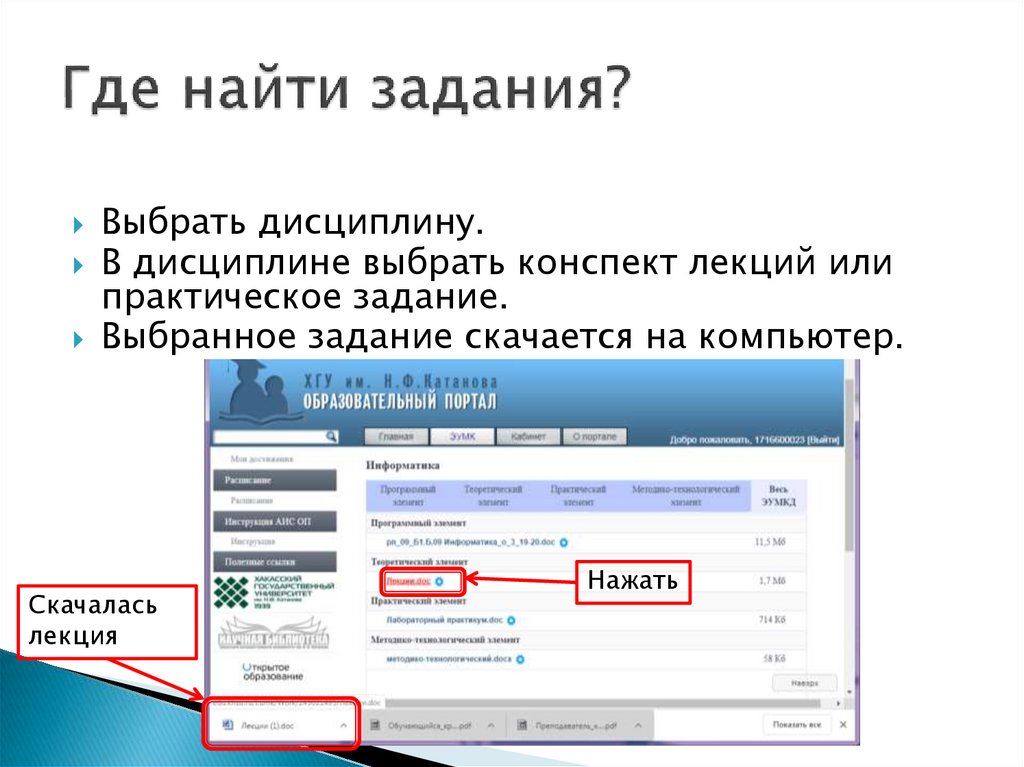
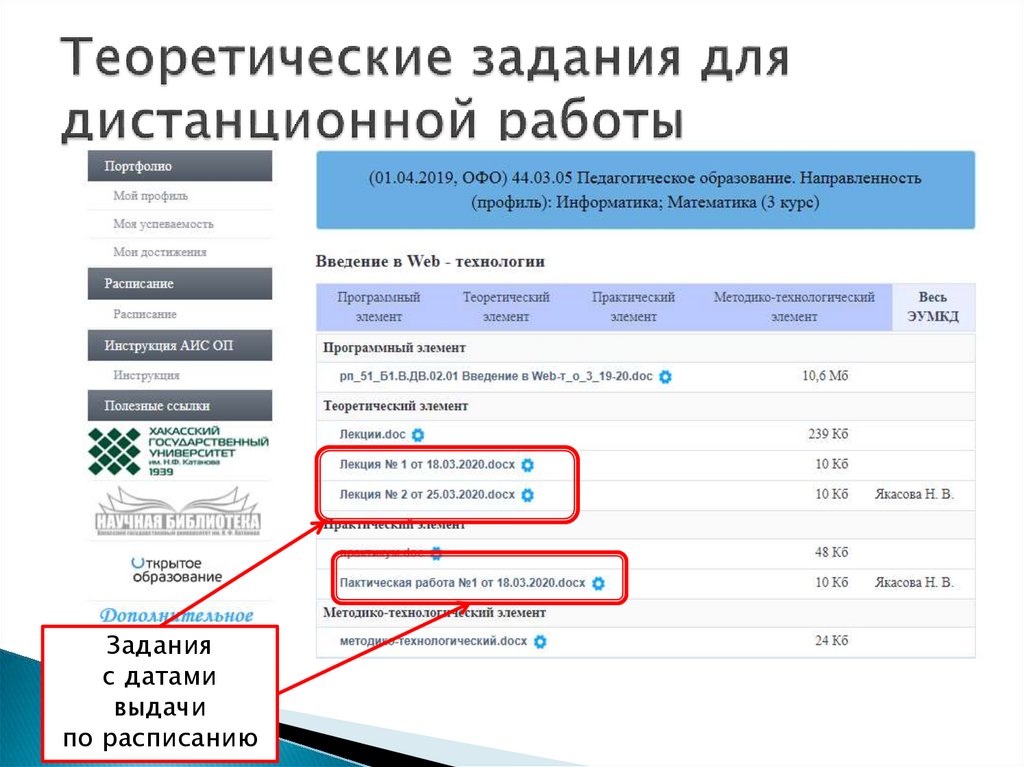

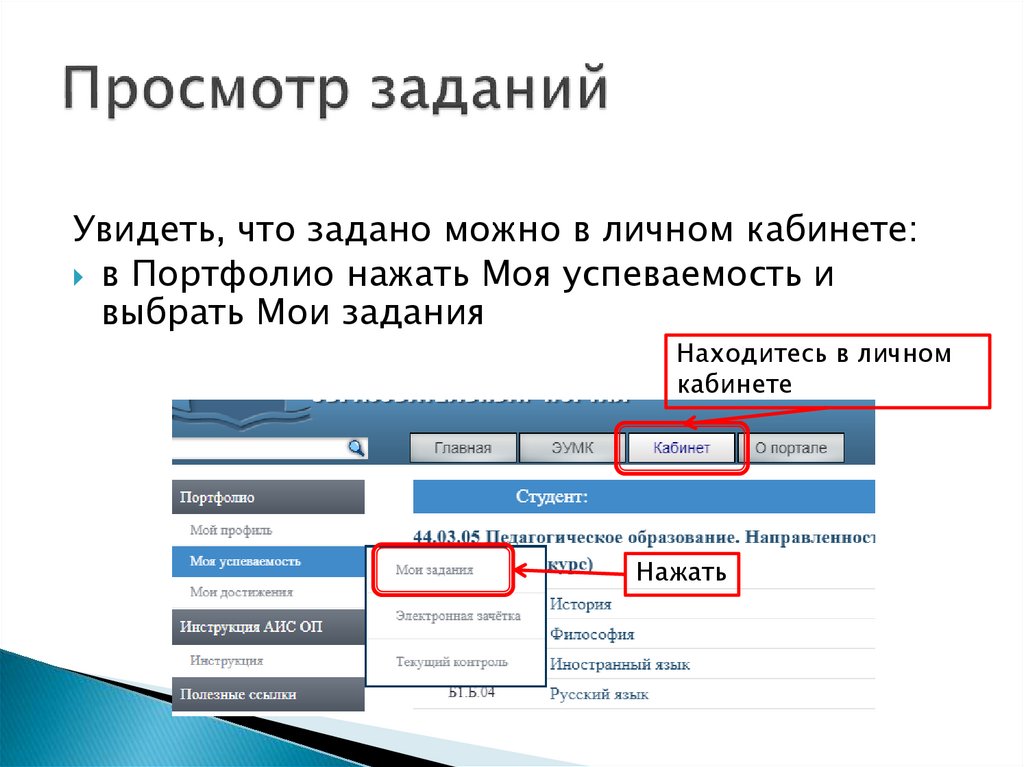
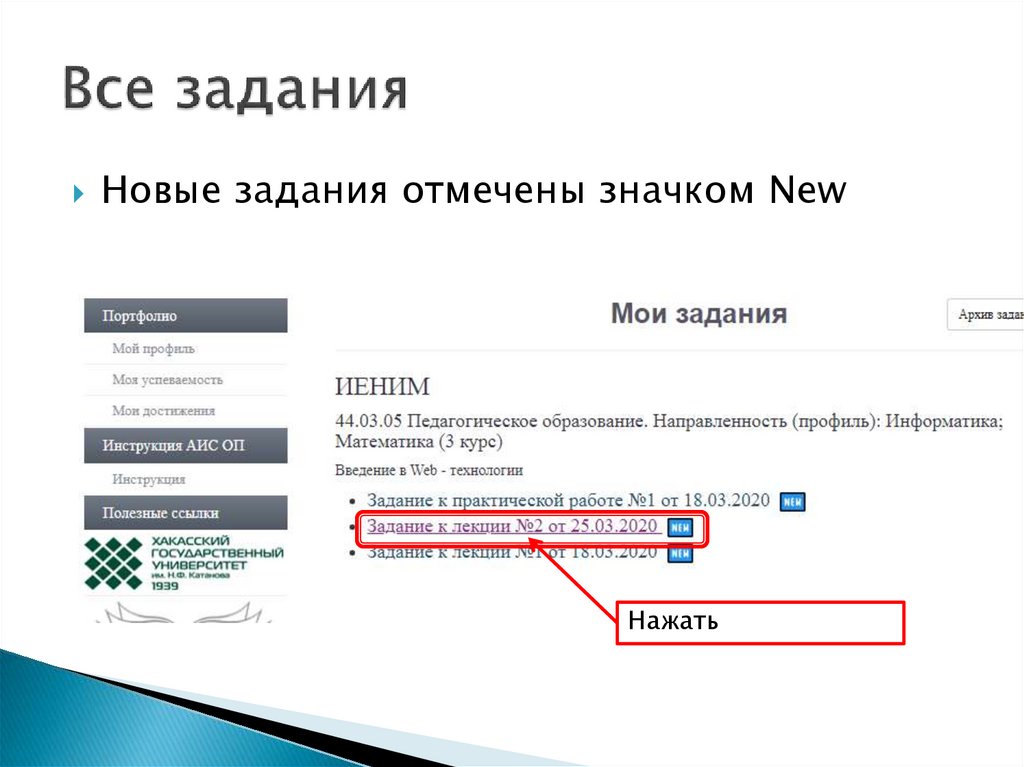


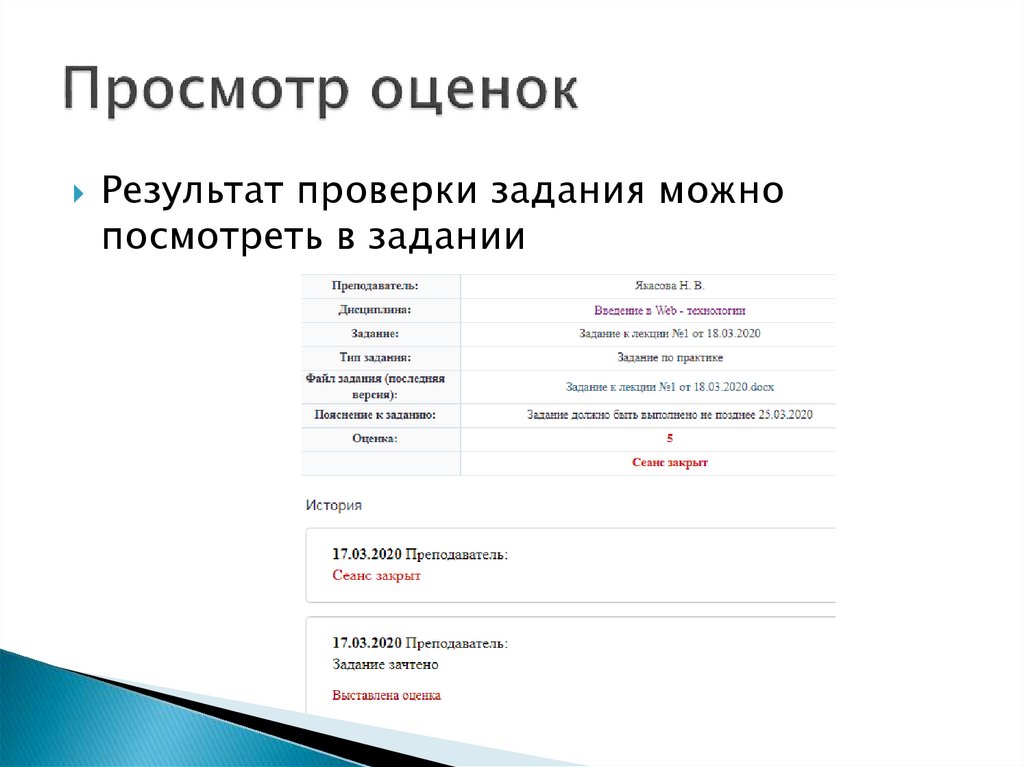
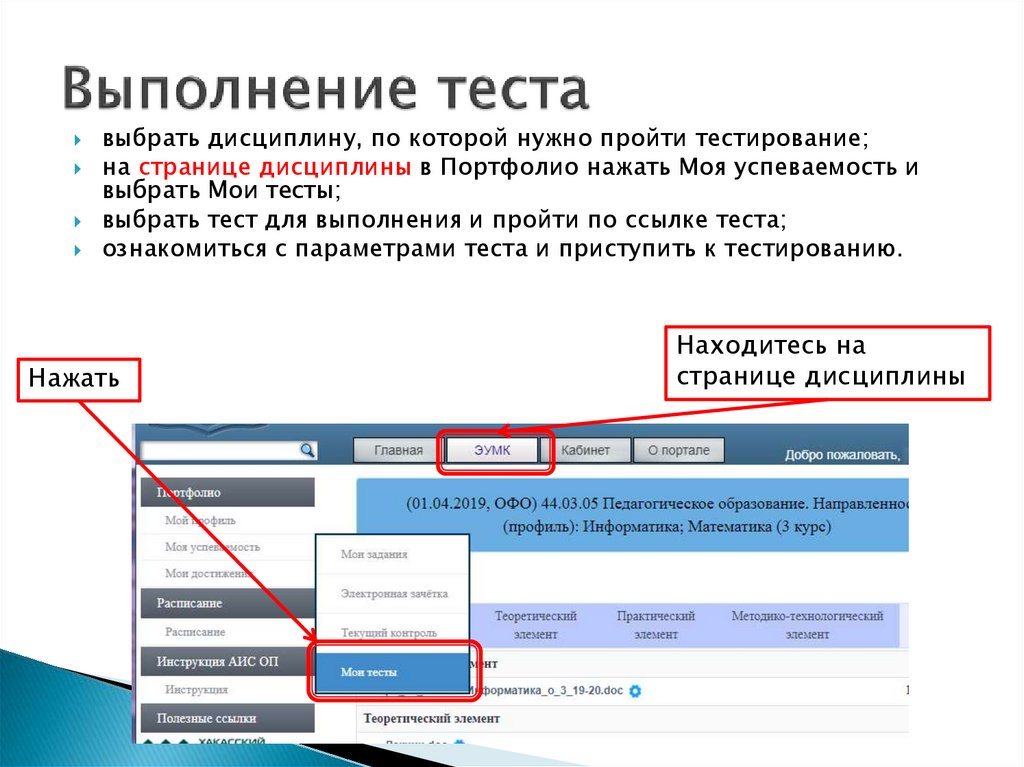

 Образование
Образование








